Indholdsfortegnelse:
- Opdatering af Opera-browseren: grunde, metoder, er det muligt at returnere til den gamle version
- Om Opera-browseren, behovet for at opdatere den og dens aktuelle version
- Sådan opdateres Opera til den nyeste version gratis
- Hvilke problemer der kan opstå under opdateringen, og hvordan man løser dem
- Sådan gendannes en opdatering

Video: Sådan Opdateres Opera-browseren Gratis - Hvorfor Og Hvornår Gøres Det, Kontrollerer Vi Den Eksisterende Version Af Opera, Sætter En Ny, Udfører Indstillingerne
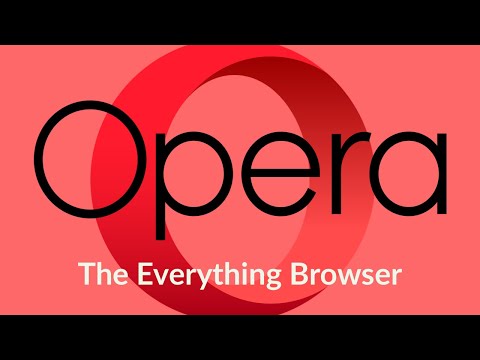
2024 Forfatter: Bailey Albertson | [email protected]. Sidst ændret: 2023-12-17 12:56
Opdatering af Opera-browseren: grunde, metoder, er det muligt at returnere til den gamle version

Som alle andre programmer kræver Opera regelmæssige opdateringer. Hvordan downloades og installeres en opdatering til en pc-bruger gratis uden at miste oplysninger i browseren (bogmærker, adgangskoder, browserhistorik osv.)? Er det muligt at vende tilbage til den gamle version, hvis den nye browserversion ikke fungerer korrekt, eller hvis du bare ikke kan lide det?
Indhold
- 1 Om Opera-browseren, behovet for at opdatere den og den aktuelle version
-
2 Sådan opdateres Opera gratis til den nyeste version
- 2.1 Via det officielle websted
-
2.2 Via selve Opera-browseren
2.2.1 Video: hvordan man opdaterer Opera-browseren gennem sektionen med dens versionsdata
- 2.3 Med Secunia PSI
- 3 Hvilke problemer der kan opstå under opdateringen, og hvordan man løser dem
-
4 Sådan gendannes en opdatering
4.1 Video: Sådan deaktiveres automatisk opdatering af Opera
Om Opera-browseren, behovet for at opdatere den og dens aktuelle version
Opera er en velkendt platform på tværs af platforme oprettet af det norske firma Telenor. Browseren har specielle udviklinger, som andre browsere ikke kan prale af, for eksempel Opera Turbo-tilstand, der komprimerer trafik og dermed hjælper med at redde brugere, hvis de har en internetgrænse.
Opera modtager fortsat opdateringer for at holde trit med andre browsere, da konkurrencen er høj. Som andre programmer anbefales det at opdatere Opera regelmæssigt. Hvorfor?
- Nye versioner reducerer risikoen for virusinfektion på din computer.
- Opdateringer giver browseren mulighed for at overholde nye webstandarder. Alle sider, du lægger i den, vises korrekt.
- Nye funktioner introduceres konstant.
- Browseren fungerer problemfrit: sider indlæses hurtigt, og browseren reagerer øjeblikkeligt på museklik, hvis den opdateres i tide og ryddes af unødvendige oplysninger, såsom cache-data og browserhistorik.
Som de fleste andre browsere skiftede Opera til automatiske opdateringer, da ikke alle brugere downloader opdateringer regelmæssigt og til tiden. Ofte sker automatisk opdatering i baggrunden og er usynlig for brugeren.
Hvis Opera er begyndt at køre langsomt, er problemet måske, at det ikke er blevet opdateret i lang tid. Ja, automatiske opdateringer fungerer muligvis ikke af en eller anden grund. Følg disse trin for at se, hvilken version af Opera du har:
-
Start Opera-vinduet. I øverste venstre hjørne skal du finde browserikonet i form af et rødt bogstav "O". Klik på den med venstre museknap. En kontekstmenu åbnes.

Opera-ikon i venstre hjørne af browservinduet Klik på Opera-ikonet i øverste venstre hjørne af browservinduet
-
Vælg det næstsidste element "Om" på listen.

Opera-menu Vælg elementet "Om" i Opera-browsermenuen
- Et vindue med information om programmet åbnes. Der vil også være et versionsnummer.
Sådan opdateres Opera til den nyeste version gratis
Der er flere måder at opdatere Opera manuelt, hvis den automatiske opdatering ikke virker.
Via den officielle hjemmeside
Før du downloader installationsfilen fra den officielle kilde, behøver du ikke afinstallere den gamle version af Opera, da den nye installeres over den. I dette tilfælde gemmes alle dine indstillinger, bogmærker, browserhistorik og andre oplysninger.
Hvis du stadig vil afinstallere programmet først, skal du flytte alle dine bogmærker til en speciel fil:
- Installer udvidelsen Bogmærkeimport og eksport fra linket i den officielle browserbutik. Klik på "Føj til Opera".
-
Klik på Eksport.

Udvidelse til import og eksport af bogmærker til Opera Klik på Eksporter
- Filen med dine bogmærker gemmes med det samme i downloads-mappen. Det har html-udvidelse.
-
Når du installerer den nye version af browseren, skal du gå til de vigtigste browserindstillinger og udtrække bogmærkerne fra filen ved hjælp af den indbyggede importfunktion.

Knappen "Importindstillinger bogmærker" Klik på "Importer bogmærker og indstillinger"
Sådan downloades installationsprogrammet fra den officielle Opera-kilde:
- Gå til udviklerens officielle hjemmeside.
-
Klik på knappen Download nu.

Download af en ny version af Opera Download den nyeste distribution af Opera-browseren
- Efter download af filen skal du åbne den ved at dobbeltklikke på venstre museknap og lukke browseren.
- I vinduet, der åbnes, skal du bekræfte vilkårene for brug af Opera ved at klikke på "Accepter og opdater". Browseren downloader selve opdateringen og installerer alt. Efter proceduren åbner browseren sig selv automatisk.
Via selve Opera-browseren
For at hjælpe Opera-browseren med at opdatere sig selv skal du åbne fanen Om som beskrevet i første afsnit af artiklen. I dette afsnit kan du finde versionen af programmet. Når du går til denne fane, begynder browseren automatisk at lede efter opdateringer. Hvis der ikke er nogen opdateringer, vil der blive skrevet en besked: "En opdateret version af Opera bruges."

Opera kræver ikke opdateringer, da det er den nyeste version
Hvis en ny version af programmet er tilgængelig, starter de automatisk download og installerer alle opdateringer. Opera vil derefter tilbyde at genstarte det. Klik bare på "Genstart". Opera lukkes og åbnes igen, men alle ændringer træder i kraft, og du kan arbejde sikkert i browseren. Versionsnummeret ændres i afsnittet "Om".
Video: hvordan man opdaterer Opera-browseren via afsnittet om versionsinformation
Med Secunia PSI
Opera-browseren kan også opdateres ved hjælp af Secunia Personal Inspector Software (PSI). Hvordan gør man det?
-
Download programmet til din computer og installer det. Brug et pålideligt download-site. Kør programmet, og klik på knappen Scan nu. Hvis din Opera-browser har brug for en opdatering, viser programmet ikonet i afsnittet Programmer, der skal opdateres.

Programmer, der skal opdateres sektion Find Opera under Programmer, der skal opdateres
- Klik en gang på ikonet med venstre museknap. Vælg derefter et sprog og klik på Vælg sprog. Nu begynder programmet at downloade nye filer i sig selv og derefter installere dem. Hvilken proces der foregår vises under ikonet.
- Når opdateringen er afsluttet, placerer Secunia browserikonet i et andet afsnit af opdaterede programmer.
Hvilke problemer der kan opstå under opdateringen, og hvordan man løser dem
Nogle gange opstår der problemer under opdateringen. For eksempel vises meddelelsen "Der opstod en fejl under søgning efter opdateringer". Hvad kan forårsage fejlen under opdateringen, og hvordan kan jeg rette den?
- Søgning efter opdateringer og download af de krævede filer er muligvis ikke mulig på grund af manglende internet. Tjek din forbindelse - gå til ethvert sted for at sikre, at der er internet.
- I sjældne tilfælde er opdatering af Opera muligvis ikke mulig på grund af blokering af vira eller endda af selve antivirusprogrammet. For at løse problemet skal du kontrollere pc-systemet for malware ved hjælp af antivirus. Hvis du finder dem, skal du slette og prøve at opdatere igen. Hvis der ikke er vira, skal du midlertidigt deaktivere din antivirus- og Windows-firewall og prøve at installere Opera-opdateringen igen. Efter en vellykket opdatering, glem ikke at tænde dit antivirusprogram.
- Hvis du ikke kan installere opdateringer over den gamle version, skal du afinstallere den gamle version af programmet med et tredjepartsprogram, for eksempel Revo Uninstaller, for at slette resterende filer med hovedfilerne, herunder poster i registreringsdatabasen, for at forhindre fil konflikter, når du installerer en ny version af Opera.
Sådan gendannes en opdatering
Hvis du af en eller anden grund ikke kan lide den nye version af Opera, kan du returnere den gamle. Hvad skal jeg gøre? Deaktiver browseropdateringer først:
-
Da det ikke længere er muligt at deaktivere automatisk opdatering i selve browseren, gør vi dette i programmappen på computeren. Klik på ikonet "Denne computer" på skrivebordet ved at dobbeltklikke på venstre museknap. Gå til C: -drevet, og åbn derefter mappen Programfiler. Find Opera-mappen i den, og åbn den.

Opera mappe Åbn Opera-mappen under Program Files på C-drevet:
-
I den vil du se to mapper, i hvis navn der vil være numre adskilt af prikker.

To mapper med numre i titler Find mapper med numre i navne
-
Find opera_autoupdate i hver af disse mapper. Din opgave er at føje nummer 1 til filnavnet. For at gøre dette skal du højreklikke på det og vælge funktionen "Omdøb". Resultatet skal være opera_autoupdate1.

Opera_autoupdate-fil Omdøb filen opera_autoupdate
Når browseren nu søger efter nye tilgængelige versioner alene, vises meddelelsen: "Der opstod en fejl under søgning efter Opera-opdateringer." Bare rolig: du kan altid omdøbe filerne og dermed lade browseren opdatere.
Video: Sådan deaktiveres automatisk opdatering af Opera
Fortsæt nu til tilbageføringsfasen:
-
Omdøb launcher-filen til launcher1 i Opera-mappen.

Launcher-fil i Opera-mappen Skift navnet på startfilen
- Åbn mappen med navnet på din gamle browserversion, og kør Opera-filen.
- For nemheds skyld skal du oprette en genvej til den på skrivebordet. Nu starter kun din gamle version af browseren.
Kontroller fra tid til anden, om der er opdateringer til Opera, da automatisk opdatering undertiden ikke fungerer. Opdateringer installeres manuelt i selve browseren med blot et par klik via det officielle websted (over den gamle version) og også ved hjælp af et tredjepartsværktøj, for eksempel Secunia PSI. Du kan når som helst rulle tilbage til den tidligere version, hvis du beslutter, at du ikke kan lide den nye version, eller hvis den ikke fungerer korrekt.
Anbefalede:
Sådan Installeres Yandex Browser På En Computer, Inklusive Gratis - Søg Efter Den Nyeste Version, Konfigurer Programmet På Windows, Afinstaller

Sådan downloades den nyeste version af Yandex.Browser. Den første opsætning, styring af udvidelser, løsning af problemer, der opstår under arbejdet. Fjernelse af browser
Sådan Opdateres Adobe Flash Player Gratis I Yandex Browser, Hvordan Man Installerer Den Aktuelle Version Af Adobe Flash Player Plugin, Trin For Trin Instruktioner

Hvad er Adobe Flash Player-plugin'et, og hvorfor opdatere det. Sådan opdateres manuelt til Yandex.Browser. Konfiguration af automatiske opdateringer
Gratis VPN-udvidelse Til Opera: Hvad Det Er, Hvordan Man Downloader, Installerer På En Computer, Aktiverer Og Konfigurerer Til Opera

Hvilke VPN-tjenester findes der i form af udvidelser. Er der en indbygget VPN i Opera. Sådan installeres VPN-udvidelse i Opera-browseren og bruger den
Er Det Muligt At Plante Tulipaner Om Foråret: Hvornår Er Det Rigtigt At Gøre Det, I Hvilken Måned

Hvis tulipaner ikke plantes om efteråret: plantning om foråret. Er der nogen fordele ved forårsplantning? Datoer efter region
Sådan Vaskes Makeupbørster Korrekt, Hvordan Kan Du Vaske Kosmetiske Svampe (inklusive Til Foundation), Hvor Ofte Det Skal Gøres

Hvor ofte og korrekt skal du vaske dine makeupbørster og svampe. Hjemme- og professionelle rengøringsværktøjer til kosmetiske værktøjer. Instruktioner. Video
